php小编柚子为大家介绍WPS文档加页码的简便操作方法。在WPS文档中,加入页码可以使文档更加清晰和有序,方便阅读和管理。通过简单的操作,您可以轻松在WPS文档中添加页码,使文档更加完整和专业。接下来,让我们一起来了解具体的操作步骤吧!
1.先使用WPS把需要编辑的文档打开。

2.在工具栏里需要点击“章节”选项。

3.接着查找到“章节”目录下的“页码”选项。

4.点击“页码”之后,会有一个选择页码样式的一个页面,页码有很多的样式,可以选择大家喜欢的样式进行添加。

5.好了,如下图所示,已经添加上页码了,如果它自动生成的页码有错误你可以在下面的界面里面进行修改。修改完点击保存即可。

以上是WPS文档怎么加页码的操作方法的详细内容。更多信息请关注PHP中文网其他相关文章!
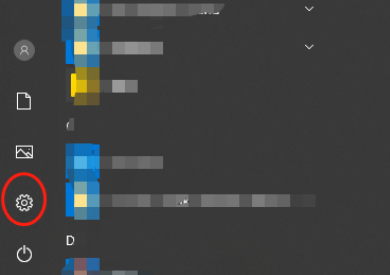 该怎么卸载wps文档Mar 20, 2024 pm 02:01 PM
该怎么卸载wps文档Mar 20, 2024 pm 02:01 PM怎么卸载wps文档:进入控制面板找到wpsoffic进行卸载WPS有着上班人群最喜欢的办公功能,常用的文档、表格、演示等多种功能,都可以直接使用,能够提供很多工作效率。但是很多朋友不懂得如何卸载wps文档,那么wps文档该如何卸载呢?下面给大家讲解一下。卸载是一种操作,指的是从计算机中删除程序文件、文件夹以及相关数据的过程,以释放磁盘空间并将软件从系统中移除。此外,卸载还包括从硬盘删除设备驱动程序及相关注册表信息,然后将设备从计算机物理设备中移除。下面是卸载WPS文档的步骤,适用于卸载任何软件。
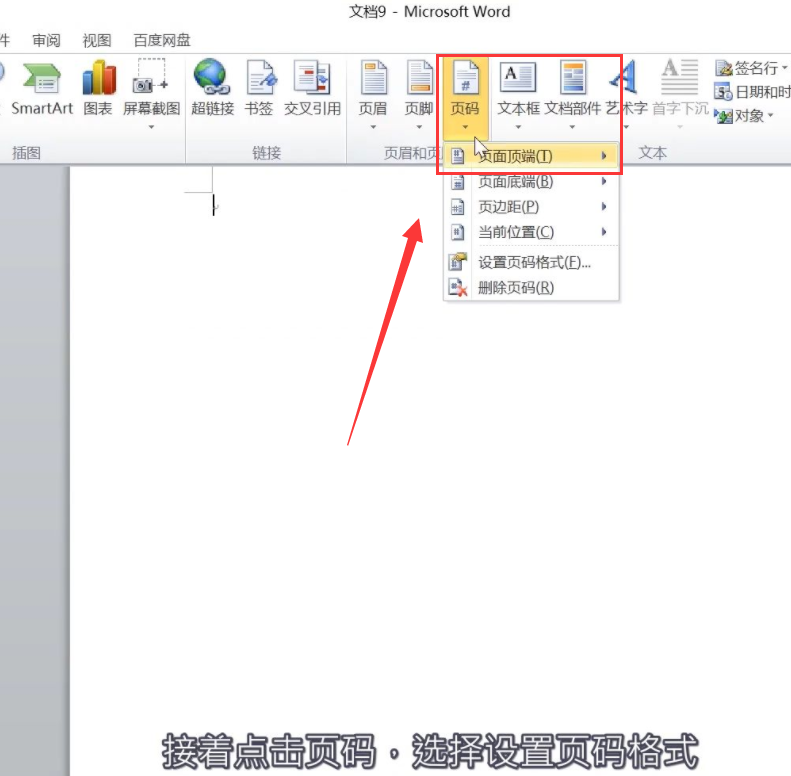 word页码每页都一样怎么回事?word页码每一页都一样怎么办?Mar 13, 2024 pm 09:34 PM
word页码每页都一样怎么回事?word页码每一页都一样怎么办?Mar 13, 2024 pm 09:34 PMword页码每页都一样怎么回事?我们在日常办公中都会使用到文档编辑软件,可也有不少的用户们在使用页码功能的时候发现设置的每页的页码都是一样的,下面就让本站来为用户们来仔细的介绍一下word页码每一页都一样怎么办吧。 word页码每一页都一样怎么办 1、打开Word,然后点击顶部菜单栏的插入选项。 2、接着点击页码,选择设置页码格式。 3、之后在打开的窗口中,选择一种“编码”格式。 4、然后勾选“起始页码”选项,并且输入1,点击“确定
 word页码乱码怎么解决Jun 25, 2023 pm 03:23 PM
word页码乱码怎么解决Jun 25, 2023 pm 03:23 PMword页码乱码的解决办法:1、打开word文档,点击左上角的“文件”选项;2、选择“更多”选项,再点击“选项”按钮;3、在word选项中选择“高级”;4、在“显示文档内容”中找到“显示域代码而非域值”,去掉前方的勾选,并点击确定,回到主页即可。
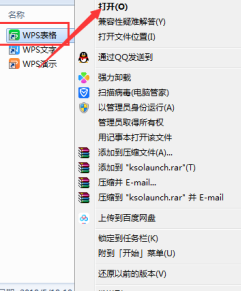 WPS文档或WPS表格怎么打开宏功能Mar 20, 2024 pm 08:40 PM
WPS文档或WPS表格怎么打开宏功能Mar 20, 2024 pm 08:40 PMWPS怎么打开宏:选择开发者工具进行开启以及加载宏。WPS软件作为一款功能强大的办公软件,为很多上班族平时的编辑文字、统计数据表格等的需要提供非常大的便利。而在使用WPS软件做出一些WPS文件的时候,我们会经常需要让WPS软件的宏功能处于打开的状态,那么怎么在WPS文件中打开宏功能呢?下面,就由小编分别以如何在WPS表格和WPS文档中打开宏功能作为例子来给大家说一下这个事情。如果我们需要在WPS表格中打开宏功能,就要先通过点击右键或双击来点开“WPS表格”的图标。打开了需要打开的宏功能“WPS表
 WPS文档安装字体有哪些过程步骤Mar 19, 2024 pm 11:30 PM
WPS文档安装字体有哪些过程步骤Mar 19, 2024 pm 11:30 PM我们在用WPS做文档时会用到不同字体,有时候我们需要做特别的文档时,字体就显的不太够用了。这时候,我们就需要WPS中另外安装字体了。今天我们这堂课的主题就是教大家怎么在WPS中安装字体?为了让大家理解的更为透彻,我整理了一份步骤文档,希望对同学们有所帮助。有需要的赶紧收藏起来吧!步骤详情:1、我们需要在网上下载自己喜欢的字体,这里我下载的【沐瑶软笔手写体(Muyao-Softbrush)】,下载好之后就会显示出字体的样式。2、接着,我们看到在弹出的字体样式上会有两个按钮,【打印】和【安装】,这里
 PPT页码怎么从第4页开始为1?PPT页码自定义教程Mar 13, 2024 pm 05:52 PM
PPT页码怎么从第4页开始为1?PPT页码自定义教程Mar 13, 2024 pm 05:52 PM如果PPT有很多页,可以给PPT添加页码,看起来更加有条理。那么PPT可以自定义页码吗?PPT可以从某页开始设置页码吗?如果你也不清楚具体的操作,可以看看下面的教程方法。 ppt设置编号从第四页开始的方法: 1、点击“插入”菜单下的“幻灯片编号”。 进入页眉页脚设置页面,我们可以看到幻灯片编号默认是没有勾选的。 2、点击勾选“幻灯片编号”,然后点击“全部应用”完成插入编号。 3、下图中可以看到插入
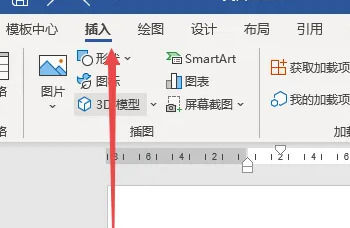 怎么设置Word页码奇偶页左右不同?Mar 13, 2024 pm 06:13 PM
怎么设置Word页码奇偶页左右不同?Mar 13, 2024 pm 06:13 PM想要让文档看起来更加个性化,可以设置Word页码奇偶页不同,那么Word奇偶页页码左右不同要如何设置呢?下面就来看看详细教程,如果你也不清楚怎么操作,就接下去看看吧。 Word设置方法: 1、首先我们点击“插入”。 2、然后点击“页脚”。 3、随后点击“编辑页脚”。 4、接着点击“奇偶页不同”。 5、然后定位到奇数页页脚,点击“页码”。 6、随后我们选择靠右的页面样式。
 word页码为什么总是和上一页一样?Mar 13, 2024 pm 06:28 PM
word页码为什么总是和上一页一样?Mar 13, 2024 pm 06:28 PM在编辑word时,会想要给word加入页码,看起来更有条理。但是设置页码后发现文档每一页的页码都是一样的,这个问题并不少见,下面就和小编一起来看看详细的解决办法吧。 Word页码全都是一模一样? 1、在Word的“开始”界面中,点击“页码”在其下拉菜单栏里点击“页面顶部”,选择普通数字“2”。 2、接着点击页面中的“页码”,在其下拉菜单栏中点击“设置页码格式&rdq


热AI工具

Undresser.AI Undress
人工智能驱动的应用程序,用于创建逼真的裸体照片

AI Clothes Remover
用于从照片中去除衣服的在线人工智能工具。

Undress AI Tool
免费脱衣服图片

Clothoff.io
AI脱衣机

AI Hentai Generator
免费生成ai无尽的。

热门文章

热工具

禅工作室 13.0.1
功能强大的PHP集成开发环境

记事本++7.3.1
好用且免费的代码编辑器

SecLists
SecLists是最终安全测试人员的伙伴。它是一个包含各种类型列表的集合,这些列表在安全评估过程中经常使用,都在一个地方。SecLists通过方便地提供安全测试人员可能需要的所有列表,帮助提高安全测试的效率和生产力。列表类型包括用户名、密码、URL、模糊测试有效载荷、敏感数据模式、Web shell等等。测试人员只需将此存储库拉到新的测试机上,他就可以访问到所需的每种类型的列表。

ZendStudio 13.5.1 Mac
功能强大的PHP集成开发环境

EditPlus 中文破解版
体积小,语法高亮,不支持代码提示功能





